En la tercera y última parte de esta serie sobre cómo preparar tu media center con Raspberry Pi es donde toca montar todos los elementos.
Cuando te compras un Apple TV viene todo cuidadosamente empaquetado, es tan sólo cuestión de sacarlo, enchufar y listo. Por el contrario esto es más bien una pequeña sesión de bricolaje, tómatelo con calma porque el resultado merece la pena.
En primer lugar vamos a ver cómo se graba Raspbmc en una tarjeta SD, con diferencia la parte más complicada de todas así que espero que no te asustes porque luego se simplifica. Una vez preparada la tarjeta y con el pendrive formateado podremos enchufar todos los cables y conectores, encender el cacharrito y dejar que se haga la instalación del sistema en el pendrive.
Cuando la instalación termine ya tendrás XBMC funcionando. Ya desde el menú podrás terminar la instalación con los últimos detalles: Configuración de la red, ajustes generales e instalación de add-ons.
Empecemos.
Grabar Raspbmc en la tarjeta SD (Mac o Linux)
Si tienes Mac o Linux el proceso de instalación se hace usando el terminal, por eso es la parte que para muchos será más complicada. He pensado que la mejor forma es que veas primero un vídeo con el proceso, y a continuación tienes la lista de comandos para que puedas copiar y pegar.
No es tan complicado. Inserta la tarjeta SD en tu ordenador, abre un terminal y escribe los siguientes comandos:
Crea una carpeta donde descargar los elementos
mkdir raspbmc
Entra en la carpeta
cd raspbmc
Descarga el instalador (hazlo así si usas Mac)
curl -O http://svn.stmlabs.com/svn/raspbmc/testing/installers/python/install.py
Descarga el instalador (hazlo así si usas Linux)
wget http://svn.stmlabs.com/svn/raspbmc/testing/installers/python/install.py
Ejecuta el instalador como administrador (te pedirá tu contraseña)
sudo python install.py
A partir de aquí sigue los pasos del instalador tal como aparecen en el vídeo.
La parte más delicada es cuando tienes que elegir el disco, ya que si eliges el equivocado podrías acabar borrando algo importante. Comprueba el tamaño de tu tarjeta SD y compáralo con los discos que aparecen para asegurarte de que eliges el correcto, fíjate en el vídeo que mi disco duro es de 500GB y la tarjeta SD es de 32GB.
Grabar Raspbmc en la tarjeta SD (Windows)
Si usas Windows tienes suerte porque en la página de Raspbmc puedes descargar un instalador gráfico para hacer todo el proceso.
De la misma forma que antes, asegúrate de que eliges el disco correcto.
Formatear el USB
Si te fijas no ha sido necesario introducir el pendrive en ningún momento del punto anterior, lo que podría parecer extraño si tenemos en cuenta que es donde se va a instalar el sistema operativo de tu Raspberry.
Lo único que tienes que hacer es asegurarte de que el pendrive está vacío.
Cuando insertes la tarjeta SD y el pendrive, y enciendas tu Raspberry, lo que va a ocurrir es que el instalador que hay en la tarjeta SD hará la instalación en el pendrive. Buscando el símil con un ordenador tradicional, piensa en la tarjeta SD como en el disco de instalación y en el pendrive como tu disco duro.
Conectar tu Raspberry Pi por primera vez
Si has comprado la placa y la caja por separado tendrás que montar ahora la placa dentro de la caja. Antes de que empieces a quejarte, piensa que no es más complicado que armar cualquiera de esos juguetes que vienen con los huevos Kinder o en las cajas de Playmobil. Y es mucho más barato que una caja de Playmobil 🙂
Una vez montada la placa puedes ir enchufando todos los conectores y cables excepto el de corriente.
Es importante que todo esté en su sitio y conectado antes de enchufar el cable microUSB para darle corriente. La tarjeta SD tiene que estar insertada, el pendrive y el mando (si lo utilizas) enchufados a los puertos USB, el conector de red ethernet al puerto correspondiente con una conexión activa a Internet. Y el cable HDMI a la tele, que tiene que estar encendida y sintonizada en el puerto HDMI.
El motivo por el cual la tele tiene que estar encendida y conectada al HDMI del Raspberry antes de ponerlo en marcha es que la configuración gráfica de XBMC se va a deducir por los datos que llegan a través del cable HDMI. Si la tele está apagada cuando enciendes el Raspberry puede que no veas nada durante la instalación o que lo veas a baja resolución, no sólo durante la primera instalación sino también en la operación diaria.
Si todo está listo enchufa el conector microUSB a la Raspberry, se encenderán unas lucecitas y empezarán a salir cosas en la tele mientras se instala Raspbmc. Este proceso dura unos minutos, pero no requerirá ninguna acción por tu parte y al terminar tendrás XBMC listo para utilizar.
Configuración de red y otros ajustes
Si has llegado hasta aquí, tienes tu flamante nuevo media center con Raspberry Pi totalmente instalado 🙂
En caso de que tengas una red DHCP, de esas que asignan las direcciones IP automáticamente, no tendrás que hacer nada más. Si por el contrario tu dirección IP debe asignarse manualmente o tienes alguna configuración de red especial, este es el mejor momento para hacerlo.
En el menú «PROGRAMAS» de XBMC tienes un add-on que se llama «Raspbmc settings«, que te va a permitir configurar los aspectos más importantes de tu Raspberry:
- Configuración de red
- Gestión de actualizaciones
- Overclocking
En caso de que utilices Wifi puedes instalarte un add-on específico llamado «Network manager» para gestionar redes wifi y conectarte a una, directamente desde el repositorio oficial.
Instalar pelisalacarta y otros add-ons
Instalar pelisalacarta (o cualquier otro add-on) en tu Raspberry no es diferente a instalarla en tu Apple TV, únicamente requiere conectarte al dispositivo y transferirle el fichero ZIP para poder instalarlo desde XBMC.
La explicación detallada sobre cómo hacer esto puedes encontrarla en esta entrada del blog Mi Media Center que escribí hace tiempo para el Apple TV 2:
http://www.mimediacenter.info/2011/04/05/como-transferir-ficheros-al-apple-tv-2g-ipad/
La parte que te afecta es la que hace referencia a usar Filezilla para conectarte, con pequeñas diferencias:
- La IP de tu Raspberry puedes averiguarla usando el menú «Sistema / Info de sistema» de XBMC
- El usuario para conectarse es «pi», y la contraseña es «raspberry»
- Al ser un dispositivo basado en Linux, el directorio principal es «/home/pi/»
Una vez transferido el fichero las instrucciones de instalación son las de cualquier XBMC:
https://blog.tvalacarta.info/plugin-xbmc/pelisalacarta/instrucciones/instalacion-en-xbmc
Próximos pasos
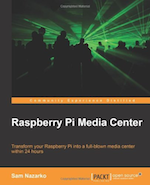 Espero que disfrutes con tu nuevo media center. Si tienes alguna duda concreta no tengas miedo de preguntarla, te ayudaré encantado y seguro que me viene bien para completar esta entrada. O para escribir otras en el futuro.
Espero que disfrutes con tu nuevo media center. Si tienes alguna duda concreta no tengas miedo de preguntarla, te ayudaré encantado y seguro que me viene bien para completar esta entrada. O para escribir otras en el futuro.
Si eres de los que prefiere aprender leyendo un libro en lugar de tutoriales, te gustará saber que el autor de Raspbmc (Sam Nazarko) ha escrito uno llamado «Raspberry Pi Media Center» que se ha publicado bajo la editorial Packt Publishing (en inglés). Puedes comprarlo en Amazon en su versión papel, o también en su versión electrónica para Kindle.
A partir de aquí las posibilidades siguen siendo enormes. Si investigas un poco verás que hay muchísimos proyectos interesantes para hacer con Raspberry Pi, aunque por mi parte creo que ya tengo claro cual será el siguiente experimento que haré.
Porque siempre he querido tener una tele con sistema Ambilight, de esos que iluminan la parte trasera con lucecitas del mismo color que la imagen que estás viendo. Y si echas un vistazo a este vídeo, verás que es todavía mejor que el sistema original.
Está basado en un Raspberry Pi, claro 🙂
1 – Raspberry Pi es un gran media center: La receta
2 – Raspberry Pi es un gran media center: La lista de la compra
3 – Raspberry Pi es un gran media center: La instalación (la que estás leyendo)

quisiera en tender.
Ah, ok ahora entiendo lo del CEC. Ya miraré si mi TV lo tiene aunque ya tiene unos años (es una Philips 42PFL8404H del año 2009).
Me queda una duda al respecto de «se apaga la RPi al apagar la TV porque se quita la corriente». Este tipo de apagado «a saco» del sistema operativo no acabará haciendo que no arranque (sobretodo si le pilla escribiendo en la SD o en el USB y algo queda corrupto) ??
Hasta ahora.
En realidad sí 🙁
Cuando haces un cambio en la configuración de Raspbmc y te pide que reinicies, si le dices que sí no se queda grabado porque se corta la corriente antes de terminar. En esos casos es necesario decirle que no, y luego reiniciar con la opción que proporciona XBMC.
A mí de momento no me ha dado problemas adicionales.
Habemus Raspberry!!! Jesús! Por fin lo he conseguido! En mi caso un poco tedioso pero al final y después de hablar con dos chicos de http://www.raspipc.es (magnífica tienda que vende este producto para toda España) y siguiendo sus consejos además de las tropecientas guías…LO CONSEGUÍ! Creo que lo tengo todo perfecto. Incluso he alterado un poco el overclock y me va de cine hasta el visionado de HDMI!
A partir de ahora espero que publiques algo de la cantidad ingente de cosas que se pueden hacer con este «pequeño» bicho.
Yo por de pronto he mandado al cuerno (mi dormitorio) mi AppleTV y la Rasp ha conseguido el título de media center del salón!
Abrazos!!! 😉
Me alegro de que hayas llegado a la misma conclusión que yo 🙂
En mi caso ni siquiera hice overclock (no le vi necesidad), de momento lo uso para ver pelis que ya es bastante. No he construido todavía robots ni nada por el estilo je je je
Pero tengo varias ideas para escribir sobre ellas. Es un juguete muy interesante.
[…] cierto felicito al chico de http://blog.tvalacarta.info/ por su excelente artículo del Raspery Pi, como otra muy buena opción de media center. Share this:TwitterFacebookMe gusta:Me gusta […]
Gracias a ti me estoy animando a iniciarme en el mundo de la raspberry, y dejar un poco de lado mi Apple tv con XBMC.
Solo tengo dos dudas, mi tele una Panasonic viera de hace tres años, teóricamente es compatible con cec , pero no he podido probarlo de ninguna manera, en el xbmc del Apple tv no hace ni caso, si no lo fuera utilizaría el mismo programa que utilizo desde mi teléfono pero ¿Como podría configurarlo para empezar a utilizarlo sin mando a distancia ?
Y luego el sonido, si lo paso por hdmi a la tele y después de esta por óptico al ampli, saldría en 5.1 o estéreo, ahora tengo el Apple tv conectado directamente por óptico.
Gracias y felicidades por este estupendo blog
Gracias 🙂
Yo instalé Raspbmc sin usar un teclado externo, pero tenía un mando a distancia USB. Lógicamente si no tienes mando USB ni teclado USB, y el CEC no te funciona, no podrás hacer demasiado. Para usar una app de teléfono tienes que habilitar el acceso remoto en XBMC, y para eso tienes que usar XBMC.
De todas formas cualquier teclado USB te vale para esta primera configuración.
En cuanto al sonido, tengo un amplificador pero no he enchufado aún el Raspberry. Otros dispositivos sí que mandan el sonido al amplificador usando el cable HDMI, así que no veo por qué el Raspberry debería ser una excepción. XBMC tiene una excelente configuración de sonido para estos casos.
Gracias Jesús, no había pensado en el teclado USB.
Y lo del sonido lo mejor será probarlo y ver que sucede. Así qué voy a buscar donde comprar el cacharrito y ponerse manos a la obra.
Ya informare del resultado.
Jesus, has probado Xbian? Si te digo la verdad, he tenido tantos problemas con Raspbmc que me he decidido por Xbian y me parece genial . Fluido y tremendamente facil de configurar.
Que opinas? Estaria bien saber tu opinion sobre las tres posibilidades.
P.D. He leido que se puede instalar dos sistemas operativos en tarjetas SD (o Pinchos USB) distintos y asi poder intercambiarlos a placer. Es cierto?
Saludos
La verdad es que aún no, tengo mi Raspbmc y estoy muy contento.
Por supuesto puedes tener varias tarjetas SD/pinchos USB con diferentes sistemas, yo tengo una tarjeta SD preparada para hacer pruebas con Xbian y Openelec de forma que pueda contar mis impresiones. También quiero probar Raspbian, a ver qué tal funciona un ordenador completo con el Raspberry.
He comprado todas las piezas, y he armado este media center que funciona muy bien. Ahora que he hecho mis primeras incursiones, me queda la duda de ¿como puedo instalar el plugin rtpm gui+? ¿O me aconsejáis otro de similar?
Muchas gracias.
¿Qué problema tienes para instalarlo?
Es un plugin como todos… copias el ZIP y lo instalas desde XBMC como siempre.
http://www.youtube.com/watch?v=95YexrLH-fQ
¡Genial artículo!
Si no te importa pongo el enlace a tu artículo en mi web.
¡Gracias!
Al contrario, gracias por enlazarlo 🙂
¿Alguien puede comentar si con este montaje se puede grabar de la TV? En caso afirmativo, ¿se necesita un disco duro o basta con el pen-drive?
Raspbmc viene con tvheadend, así que con un sintonizador USB debería ser suficiente para que funcionara.
Sin embargo no lo he probado.
Hola a todos. Lo primero felicitarte por la página. Me pasa lo siguiente:
Una vez grabado la tarjeta con el contenido del instalador para Windows, la pongo en la Raspberry pi y le doy corriente. Se me enciende el Led rojo y allí se me queda, ni descarga, ni actualiza, ni da señal de video, ni nada. ¿Sabes de que puede ser?
Muchas gracias y sds.
Le has enchufado el cable de red? con eso se te deberían encender todos los leds…
Hola Daniel, gracias por contestar. Creo que lo que no hago bien es la grabación de la imagen desde W7, pq lo he intentado desde Linux y va perfecto.
Ya te digo que lo que creo que falla son los pasos para hacerlo desde W7, pero tampoco sé pq, pués sigo los pasos y lo he hecho tres o cuatro veces y ninguna me ha funcionado.
Sds, Enrique.
Pues sí que es curioso, pues yo lo hice con windows 7. Eso si. yo ya puse la configuración de red que quería, pues en casa uso direcciones estáticas y nada de DCHP por lo cual, tuve que configurar lo ya desde el instalador…
Pero vamos si lo has solventado en Linux listo 😉
¿Has probado a ejecutar el instalador de Raspbmc como administrador?
El vídeo lo grabé en un Windows XP que tengo en una máquina virtual, el Windows 7 es más delicado con esas cosas.
A mí también me pasó algo parecido, en la página de Raspberry hay un apartado de «troubleshooting» donde te dice lo que significan los colores según los que estén encendidos y apagados.
En mi caso era la tarjeta SD, que no funcionaba bien. Probé con una vieja que tenía por casa y estaba defectuosa, así que enchufé otra y entonces sí que funcionó.
Mira a ver si está bien insertada en el hueco, no vaya a ser eso.
Jesús, me gustaría saber si una vez que se ha instalado correctamente el xbmc se puede formatear la tarjeta de memoria?? o incluso tener cosas (para backup) dentro de ella??
Formatearla entera probablemente no, yo creo que se utiliza para arrancar el Raspberry. Otra cosa es que puedas aprovechar el espacio libre para grabar cosas.
Hola, Segun cuento, me falta un conector USB no? Uno para alimentar otro para el pendrive y otro para el teclado/mando. Por otro lado, es cierto que el teclado solo lo necesitas para la instalacion, y algo se podria hacer, pero entonces seria imposible conectarle un disco duro externo para reproducir de ahi no? De donde reproduces las peliculas pues?
Gracias
Usa un hub de USB
En mi caso su nas que tengo montado con un PC viejo con openmediavault instalado y con acceso a el por red y samba
El de alimentación es diferente de los 2 puertos usb que lleva, de hecho es microusb.
El teclado ratón lo puedes necesitar o no para la instalación, pero no es estrictamente necesario.
El si tele te permite CEC, con ella puedes configurar el XBMC sin necesidad de nada, simplemente con el mando de la tele…
Por tanto te quedará un usb libre donde por ejemplo puedes poner un disco duro externo…
También puedes poner un hub para añadir mas usb’s
Lo normal es que accedas por red (rj45) a una carpeta compartida de tu ordenador, o bien poniendo un usb->wifi acceder via wifi…
Hola. El de alimentación es un microUSB. Además tienes dos USB 2.0, por lo que en uno pones el pincho y en el otro el teclado. Pero, por lo que he leído, lo que hace mucha gente, yo entre ellos, es comprar un Hub USB alimentado con 4 puertos para poder conectar discos duros y pinchos además de un ratón.
Por unos 10 € tienes HUBs alimentados.
Saludos.
Ya te han contestado varias veces, pero me apunto también 🙂
1) El alimentador no es un conector USB normal, es un conector microUSB como los que tienen los móviles. El aparato tiene dos USB normales y el microUSB para la alimentación.
2) No hace falta un teclado para la instalación si tu tele soporta CEC. Raspbmc se instala sin necesidad de enchufarle teclado.
3) Si necesitas conectar un mando o teclado USB y quieres enchufar tu disco de pelis, puedes hacer funcionar Raspbmc desde una tarjeta SD directamente. De esa forma gastas los dos USB en tu disco de pelis y en el mando. Irá lento en la navegación, pero no tendrás problemas al ver tus pelis ya que la reproducción irá fluida.
Me autorespondo por que no podria respoderos a todos. Muchisimas Gracias. Me lo habeis solucionado todo y mas, esta tarde pido el cacharrito jeje.
Hola Jesus.
Gran serie de articulos con el Raspberry Pi, me acaban de dejar uno para probarlo, le he instalado el raspbmc y funciona bastante bien para la maquina que es, pero tengo un problemas. Las pelis normales en mkv de 7 u 8 gigas las veo sin problemas, pero cuando pongo una mayor, a partir de 15 gigas la reproduccion va a saltos y es imposible verlas.
¿Tendra algo que ver con los codecs que venden en la web oficial del Pi?
¿Alguna idea?
Gracias y saludos.
No he tenido ningún problema con MKV gordos, pero supongo que si son muy gordos le dará problemas. En el fondo los ves por USB, o por Ethernet… hay un límite en lo que puedes transmitir.
Los codecs no lo arreglarán, son para MPEG2 o VC1. Si fuera cosa de codecs no verías nada.
Gracias por tu respuesta Jesus.
El problema lo tengo tanto por USB como por la Red.
Gracias de todas formas
Saludos.
[…] cualquier caso este manual (la receta, la lista de la compra y la instalación) te hará la vida muy sencilla si quieres un media center potente y […]
Hola Jesus, tengo un pequeño problema con xbmc , cuando intento hacer streaming con la vu+ del salón , meto la ruta tuxbox://root:dreambox@nºip y me enlaza perfectamente , pero al intentar ver los canales solo veo los hd los que están en sd solo pasa el audio.
Por lo que he mirado por internet resulta que el xbmc de el rasperry no decodifica mp2, sabes alguna solución a mi problema.
Gracias
Lo tienes facil. Pasa por aqui y compra la licencia para ese codec. http://www.raspberrypi.com/
Saludos
Hola. Si vas a la web de raspbmc te explica que ha hackeado el codec para mpeg2 y que simplemente tienes que reiniciar raspbmc para que se actualice el XBMC con los códecs hackeados.
Sds.
Te ha faltado leer el texto que dice «Update: April fools!» ja ja ja
http://www.raspbmc.com/2013/04/crack-for-mpeg2-vc1-dts-hardware-decoding/
Es como el día de los santos inocentes en España, lee los comentarios a la entrada 🙂
Comprado el código y todo perfecto.
Ahora solo me queda saber como se apaga y enciende sin ser a lo bestia .
Si te preocupa lo mejor es que lo enchufes usando el adaptador de corriente y lo dejes encendido. El consumo del Raspberry es realmente poco, yo lo he tenido unos días así y también es cómodo.
Hola Jesus.
Es posible conectar un tdt usb a la raspberry con raspbian, XBMC 12 y ver tv en directo?
Es algo que no he hecho aún, aunque quiero hacer una prueba estos días.
Mi idea es tener un Raspberry como servidor de TV y acceder a él desde XBMC en cualquier punto de la casa.
Creo que Raspbmc tiene integrado ya tvheadend, así que igual te resulta más fácil.
La Raspberry Pi la podéis encontrar también en http://www.tienda.meya.es
Es la única tienda física que la tiene en Madrid. Hasta ahora casi no ha tenido problemas de stock y la sirven en 24 horas. Además tiene bastantes accesorios en la web para nuestra raspberry pi. También la web tiene foro propio. Un saludo a todos.
Gracias 🙂
Buenas lo primero felicitarte por el blog que es genial y queria comentaros que desde que me compre la raspberry no e sido capaz de arreglar mi problema que es que en pelisalacarta al hacer streaming se me cortan los videos al pasar un tiempo x pero saliendose de la reproduccion de tal forma que me fastidia la pelicula porque tengo que ponerla desde 0 … E probado varios sistemas instalando advancesettings lo de persistant-logs y ya nose que mas hacer estoy desesperado alguna idea?? Muchas gracias un saludo
Pásate por el foro, es más fácil ayudarte que aquí.
Si usas el modo «Download and Play», evitarás muchos de esos problemas y al menos te garantizas que no te deje a mitad.
http://blog.tvalacarta.info/2013/04/13/actualizacion-semanal-pequena-pero-grande/
Al descargar el fichero en segundo plano mientras lo ves, no necesitas el advancedsettings ni lo del persistent logs. Y si se te corta verás que la descarga continúa, por lo que puedes darle unos minutos, volver a ponerla y saltar directamente al punto en que te habías quedado.
Muchas gracias Jesus por esta guía, yo finalmente terminé instlando openELEC y funciona espectacular. Comentar que la aplicación para ipad/iphone de xbmc para control remoto va de fábula, pese a que tengo por si las moscas un teclado usb conectado (que por ahora no uso).
Grande Jesus, grande !!!